

很多用户下载雨林木风最新的系统的不知如何安装和操作,对此雨林木风系统官网特意制作一系列图文详解的装机教程帮助大家,安装系统其实是很轻松容易的事情,只需点击几下鼠标就可轻松完成,不说了 我们开始:
•打开程序界面
双击虚拟光盘,自动运行

或解压到硬盘(注:路径中不能有中文名),双击autorun.exe
弹出以下对话框

•安装WinPE(可选),也可以不安装PE通过设置光驱为第一启动,通过光盘来安装系统
WinPE是一个迷你版的Windows操作系统,通过它可以用鼠标简单地完成装机、备份、应急启动和修复系统等等操作。
在装机中不是必须的,但便于发生意外及将来系统发生问题是的补救操作。
安装前请先关闭360杀毒等杀毒软件。
PS:个人一直觉得360杀毒是非常垃圾的杀毒软件,明明有病毒杀不出来,不是病毒的瞎报,推荐使用avast免费杀毒软件。
选择界面中第二项

弹出以下窗口
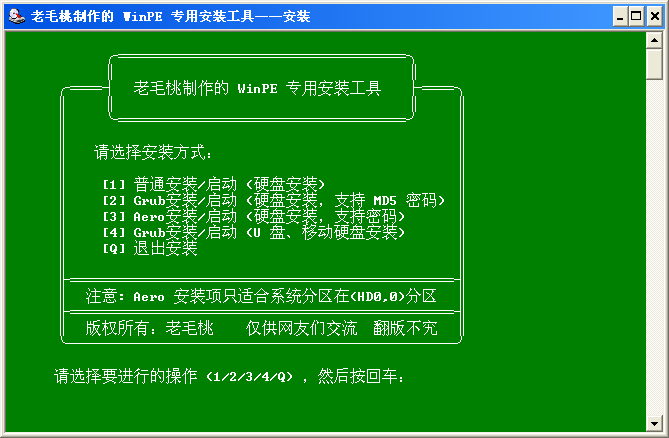
选择1(键入1,然后按回车),开始安装……

安装完成后弹出如下提示,按任意键退出,回到主界面

三、备份驱动程序(可选)
驱动程序是指与电脑硬件相关联的软件,提供操作系统与硬件之间的接口,即操作系统通过它们调用硬件
雨林木风的系统里自带有常用的驱动程序,一般不会有问题,以防万一可以先备份一下
备份驱动程序也可以用驱动精灵等——如果你用得比较顺手的话
另外,如果备份系统的话也会将驱动一起备份进去,所以可以跳过
选择界面中第三项

弹出以下对话框。勾选需要备份的硬件(建议全选),选择备份文件保持的位置(只要不是C盘就可以),然后点“开始备份”即可

完成后弹出如下对话框,点“确定”后关闭程序即可

恢复:
安装完系统后如果要恢复的话再打开此软件,点“恢复”,选中刚备份的文件夹,点“确定”

然后点右下方的“Start Restore”即可恢复原驱动程序

备份系统(可选)
根据个人需要,可以备份老的系统,这个就不多扯了
选择主界面上第一项

弹出如下对话框,先点选“备份系统”,选择保存的路径(默认的就可以,记住保存的路径及文件名就行),备份分区一般就是C:分区了,不用变,点“确定”开始备份,会弹出是否重启的选项,点“是”即可,备份完成后会自动重新进入操作系统

•前面的几部操作均为可选操作,用户可根据自己的需要去选择,安装系统
哎,终于进入正题了~~~~